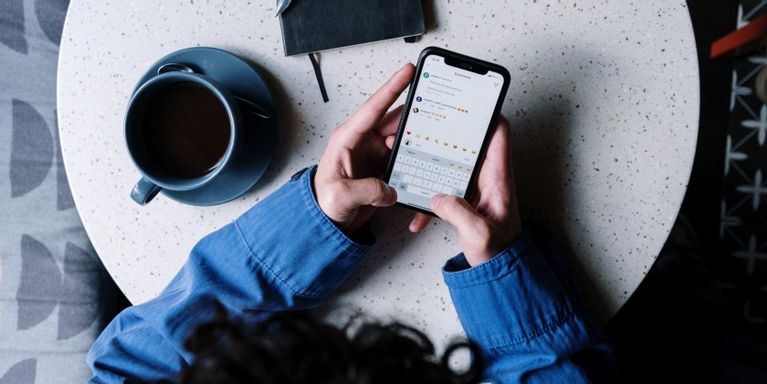iPhone, iPad എന്നിവയിൽ പ്രവർത്തിക്കാത്ത പ്രവചന ഇമോജിക്കുള്ള 6 ദ്രുത പരിഹാരങ്ങൾ
നിങ്ങളുടെ iPhone-ഉം iPad-ഉം നിങ്ങൾക്കായി ഇമോജികൾ പ്രതീക്ഷിക്കുന്നത് നിർത്തുകയാണെങ്കിൽ, ഈ ദ്രുത ട്രബിൾഷൂട്ടിംഗ് ഗൈഡ് പിന്തുടരുക.
നിങ്ങളുടെ iPhone അല്ലെങ്കിൽ iPad നിങ്ങൾക്ക് ഉപയോഗിക്കാനുള്ള ഇമോജികൾ പ്രതീക്ഷിക്കുന്നത് നിർത്തുകയാണെങ്കിൽ, നിങ്ങൾക്ക് ശ്രമിക്കാവുന്ന നിരവധി പരിഹാരങ്ങൾ ഇതാ.
നിങ്ങളുടെ iPhone-ൽ പ്രവചനാത്മക ഇമോജി എങ്ങനെ പ്രവർത്തിക്കാം
പ്രശ്നത്തിന്റെ ഉറവിടം മനസിലാക്കാൻ, സവിശേഷത എങ്ങനെ പ്രവർത്തിക്കുന്നുവെന്ന് അറിയേണ്ടത് ആവശ്യമാണ്. നിങ്ങളുടെ മുൻകാല സംഭാഷണങ്ങളിൽ നിന്നും സഫാരിയിൽ നിങ്ങൾ സന്ദർശിക്കുന്ന സൈറ്റുകളിൽ നിന്നും നിങ്ങളുടെ സംഭാഷണ ശൈലിയും ടൈപ്പിംഗ് ശീലങ്ങളും പ്രവചനാത്മക ഇമോജികൾ പഠിക്കുന്നു.
കീബോർഡ് പ്രവചനാത്മക വാചകത്തിനൊപ്പം പ്രവർത്തിക്കുകയും പ്രവചന ഇൻപുട്ട് ഫീൽഡിലെ വാക്കുകളെ അടിസ്ഥാനമാക്കി അനുബന്ധ ഇമോജികൾ നിർദ്ദേശിക്കുകയും ചെയ്യുന്നു. എന്നിരുന്നാലും, ഈ സവിശേഷത പൂർണ്ണമായി പ്രവർത്തിക്കുന്നില്ല കൂടാതെ എല്ലാ ആപ്പുകളിലും ലഭ്യമല്ല.
1. പ്രവചന ഇമോജികൾ ഓണാക്കിയിട്ടുണ്ടെന്ന് ഉറപ്പാക്കുക
ആദ്യം, നിങ്ങളുടെ ഉപകരണത്തിൽ ഇമോജി കീബോർഡ് ഇൻസ്റ്റാൾ ചെയ്തിട്ടുണ്ടോയെന്ന് പരിശോധിക്കുക. പോകുക ക്രമീകരണങ്ങൾ > പൊതുവായ > കീബോർഡ് > കീബോർഡ് > ഒരു പുതിയ കീബോർഡ് ചേർക്കുക , എന്നിട്ട് തിരഞ്ഞെടുക്കുക ഇമോജി .
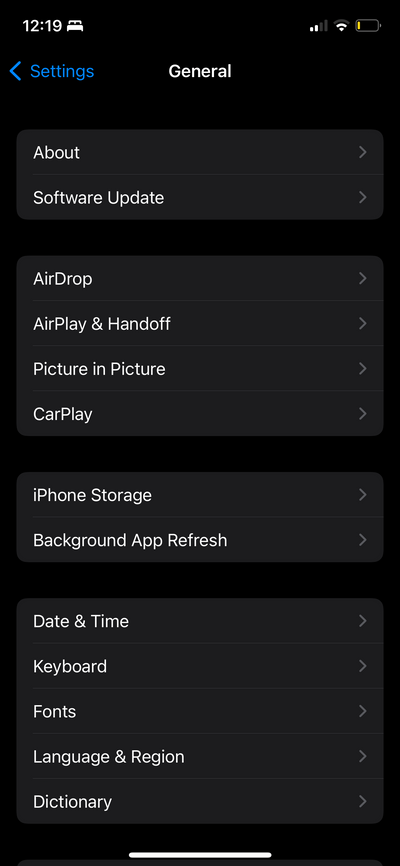
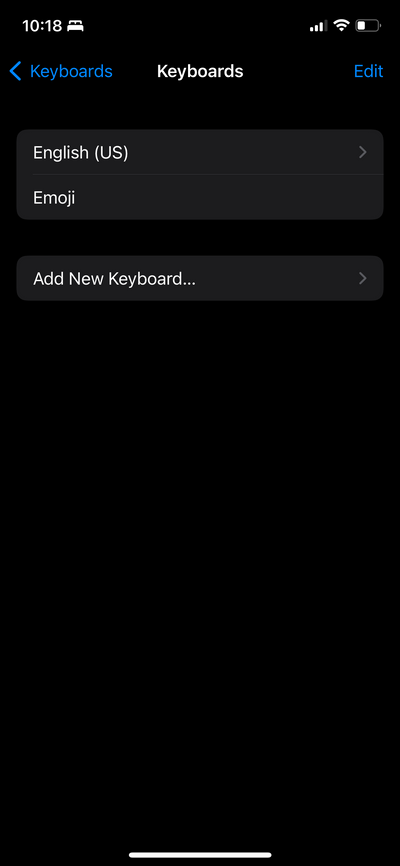
അടുത്തതായി, ഫംഗ്ഷൻ പ്രവർത്തനക്ഷമമാണോയെന്ന് പരിശോധിക്കുക പ്രവചനാത്മകമായ. പോകുക ക്രമീകരണങ്ങൾ > പൊതുവായ > കീബോർഡ് , തുടർന്ന് ഓണാക്കുക പ്രവചനം സ്വിച്ച് സ്വിച്ചുചെയ്യുന്നതിലൂടെ.
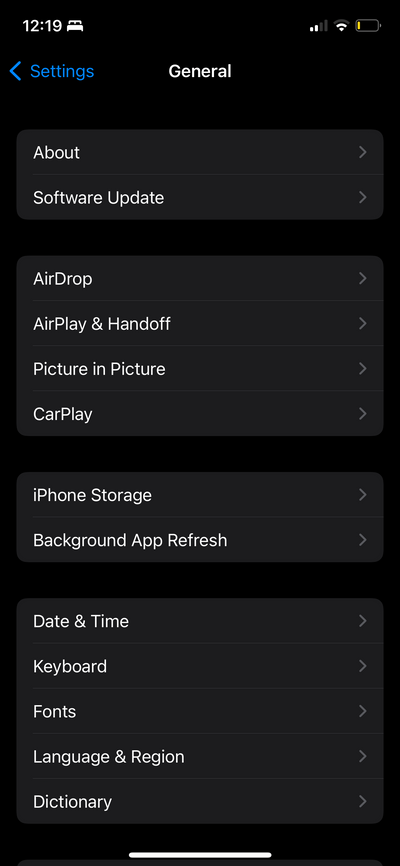
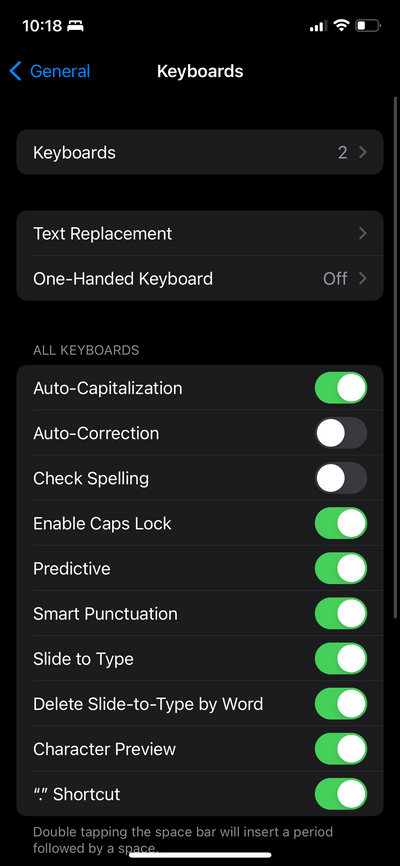
2. കീബോർഡ് നിഘണ്ടു പുനഃസജ്ജമാക്കുക
പ്രവചനാതീതമായ ഇമോജികൾ ഓണാക്കിയിട്ടുണ്ടെങ്കിലും അത് ഇപ്പോഴും പ്രവർത്തിക്കുന്നില്ലെങ്കിൽ, നിങ്ങൾക്ക് കീബോർഡ് നിഘണ്ടു പുനഃസജ്ജമാക്കാൻ ശ്രമിക്കാവുന്നതാണ്. ഇത് ചെയ്യുന്നതിന്, പോകുക ക്രമീകരണങ്ങൾ > പൊതുവായ > നിഘണ്ടു , തുടർന്ന് നിങ്ങളുടെ നിഘണ്ടുക്കൾ തിരഞ്ഞെടുത്തത് മാറ്റി വീണ്ടും തിരഞ്ഞെടുക്കുക.
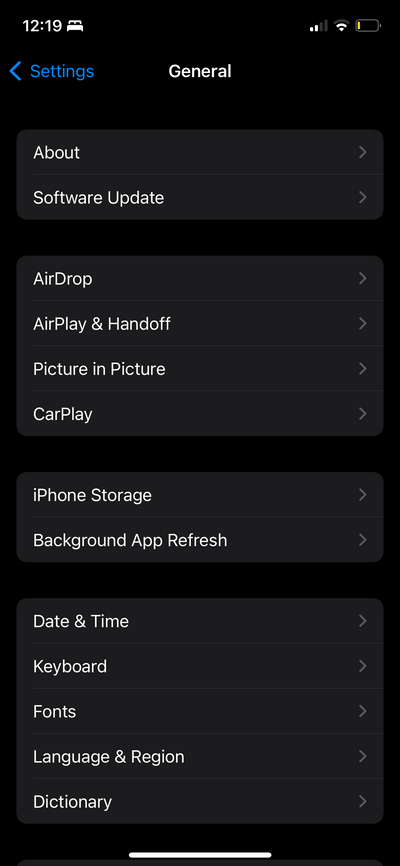
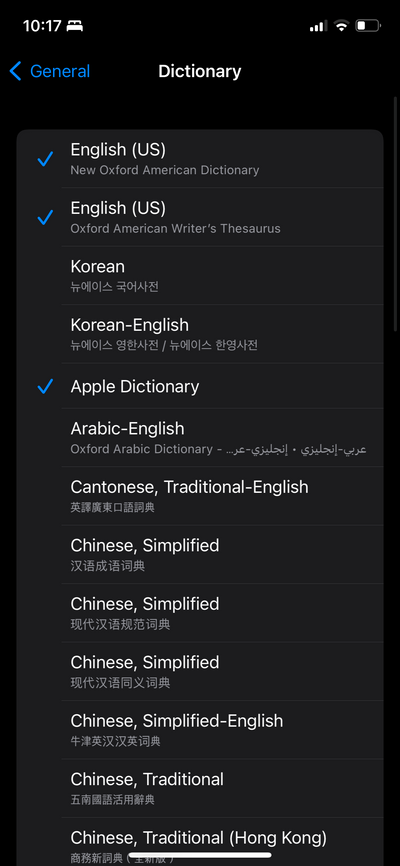
3. ഇമോജികൾ ഉപയോഗിച്ച് നിങ്ങളുടെ ഉപകരണം ഫീഡ് ചെയ്യുക
നേരത്തെ സൂചിപ്പിച്ചതുപോലെ, നിങ്ങളുടെ iPhone അല്ലെങ്കിൽ iPad നിങ്ങൾ നൽകുന്ന വിവരങ്ങൾ ഫീഡ് ചെയ്യുകയും നിങ്ങളുടെ എഴുത്ത് ശൈലിയും മുൻകാല ഉപയോഗവും അടിസ്ഥാനമാക്കി നിർദ്ദേശങ്ങൾ നൽകുകയും ചെയ്യുന്നു. നിങ്ങളുടെ സന്ദേശങ്ങളിൽ നിങ്ങൾ പലപ്പോഴും ഇമോജികൾ ഉപയോഗിക്കുന്നില്ലെങ്കിൽ, നിങ്ങൾക്ക് ഇമോജി നിർദ്ദേശങ്ങളൊന്നും ലഭിക്കാത്തതിന്റെ കാരണം ഇതായിരിക്കാം.
നിങ്ങൾ ഇമോജികൾ ഉപയോഗിക്കാൻ ഇഷ്ടപ്പെടുന്നുവെന്ന് കീബോർഡിനെ അറിയിക്കേണ്ടതുണ്ട്. നിങ്ങളുടെ സാധാരണ സംഭാഷണങ്ങളിൽ ഇമോജികൾ ഉപയോഗിക്കുന്നുണ്ടെന്ന് കണ്ടെത്തിയാൽ ഫീച്ചർ സജീവമാകും. കൂടാതെ, നിങ്ങൾ ചില ആപ്പുകളിൽ ഇമോജികൾ ഉപയോഗിക്കുന്നില്ലെങ്കിൽ, ഈ ആപ്പ് ഉപയോഗിക്കുമ്പോൾ ഇമോജികൾ ഉപയോഗിക്കാൻ തുടങ്ങുന്നത് വരെ അവിടെ നിന്ന് പ്രവചനാത്മക ഇമോജികൾ നിങ്ങൾക്ക് ലഭിക്കില്ല.
നിങ്ങൾ ചെയ്യേണ്ടത് ഇതാ:
- പ്രവചനാത്മക ഇമോജികൾ കാണിക്കാത്ത ആപ്പ് തുറക്കുക.
- കുറച്ച് അക്ഷരങ്ങൾ ടൈപ്പ് ചെയ്യാൻ തുടങ്ങുക. അത് അർത്ഥമാക്കേണ്ടതില്ല.
- ഗ്ലോബ് അല്ലെങ്കിൽ ഇമോജി ബട്ടണിൽ ടാപ്പ് ചെയ്യുക. ഏകദേശം 15 മുതൽ 20 വരെ ഇമോജികളിൽ നിന്ന് കൂടുതൽ തിരഞ്ഞെടുക്കുക. ആപ്പ് ഉപയോഗിച്ചുള്ള സംഭാഷണങ്ങളിൽ നിങ്ങൾ ഇമോജികൾ ഉപയോഗിക്കുന്നുണ്ടെന്ന് നിങ്ങളുടെ ഉപകരണത്തോട് പറയാൻ ഇത് മതിയാകും.
- എല്ലാ ടെക്സ്റ്റ് ഫീൽഡ് ഉള്ളടക്കവും ഇല്ലാതാക്കുക.
- "ഫുട്ബോൾ," "പഞ്ച്," "കാൻഡി" അല്ലെങ്കിൽ "ഹഹ" എന്നിങ്ങനെയുള്ള വാക്ക് ടൈപ്പ് ചെയ്തുകൊണ്ട് പ്രവചനാത്മക ഇമോജി പ്രവർത്തിക്കുന്നുണ്ടോയെന്ന് പരിശോധിക്കുക. നിങ്ങൾ ഇപ്പോൾ കീബോർഡിന്റെ മുകളിൽ ഇമോജി നിർദ്ദേശങ്ങൾ കാണും.
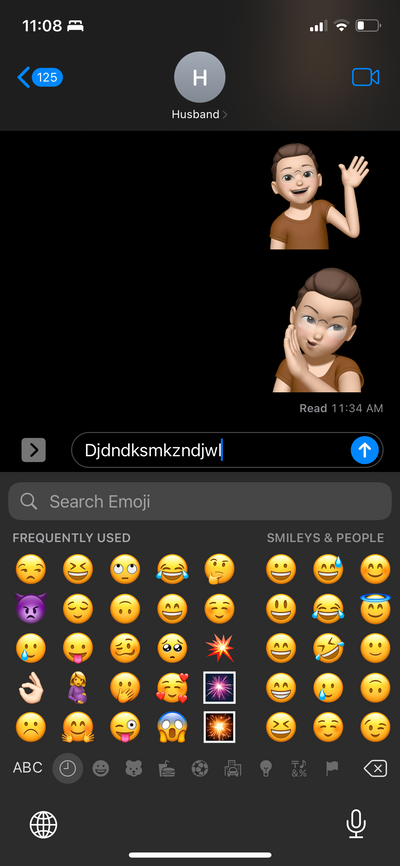
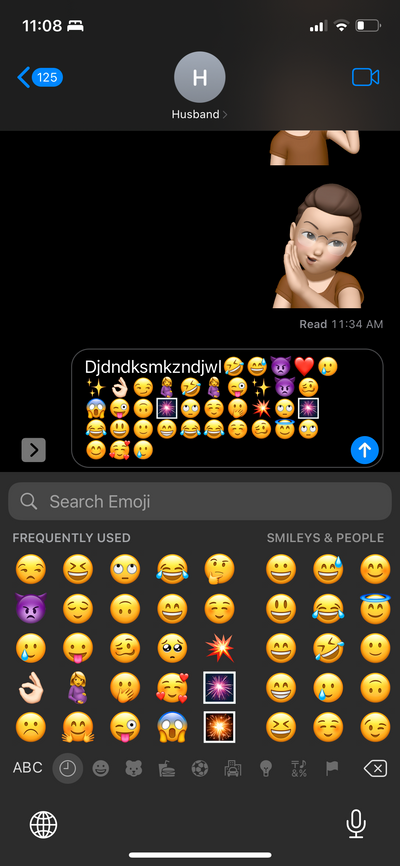
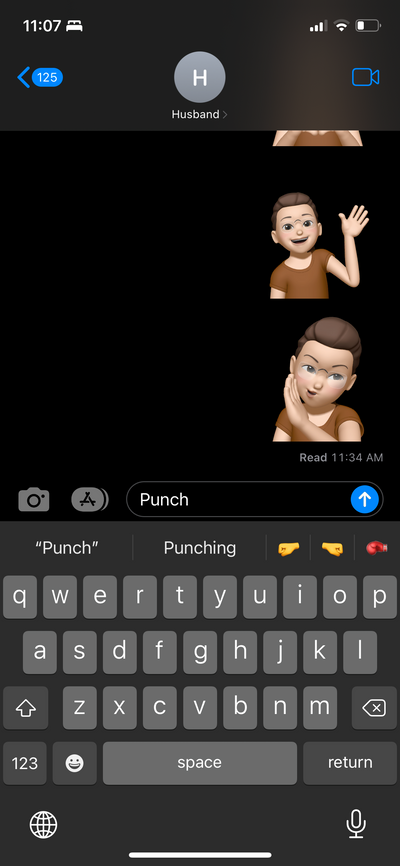
പ്രവചനാതീതമായ ഇമോജികൾ പ്രവർത്തിക്കാത്ത ഓരോ ആപ്പിനും ഈ പ്രക്രിയ ആവർത്തിക്കാം.
4. ഇമോജി കീബോർഡ് ഇല്ലാതാക്കുക
ഇമോജി കീബോർഡ് നീക്കം ചെയ്ത് വീണ്ടും ചേർത്തുകൊണ്ട് നിങ്ങൾക്ക് റീസെറ്റ് ചെയ്യാനും കഴിയും. ഇത് ചെയ്യാന്:
- ലേക്ക് പോകുക ക്രമീകരണങ്ങൾ > പൊതുവായ > കീബോർഡ് .
- ക്ലിക്ക് ചെയ്യുക കീബോർഡ് , എന്നിട്ട് തിരഞ്ഞെടുക്കുക ഇമോജി ഇടത്തേക്ക് സ്വൈപ്പുചെയ്യുക. ക്ലിക്ക് ചെയ്യുക ഇല്ലാതാക്കുക .
- ക്ലിക്ക് ചെയ്യുക ഒരു പുതിയ കീബോർഡ് ചേർക്കുക , എന്നിട്ട് തിരഞ്ഞെടുക്കുക ഇമോജി .
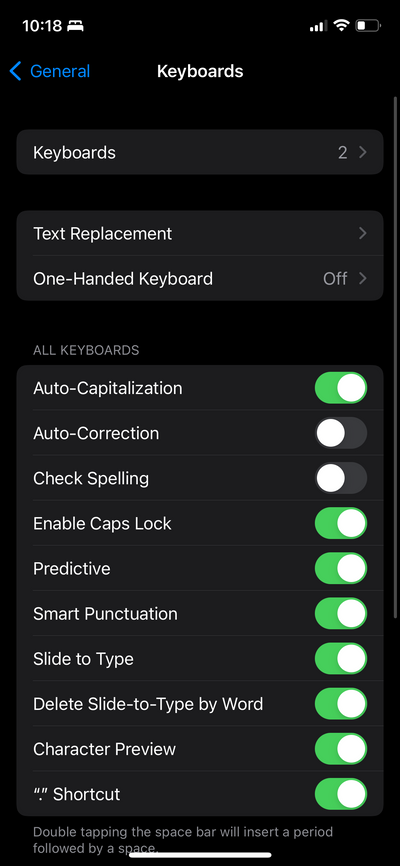
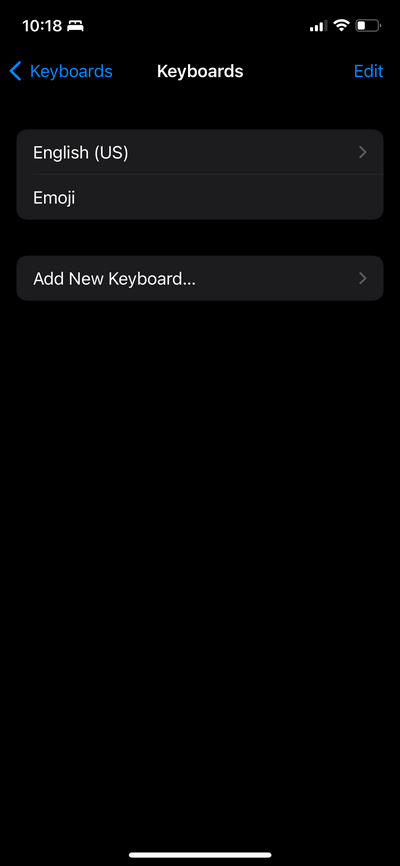
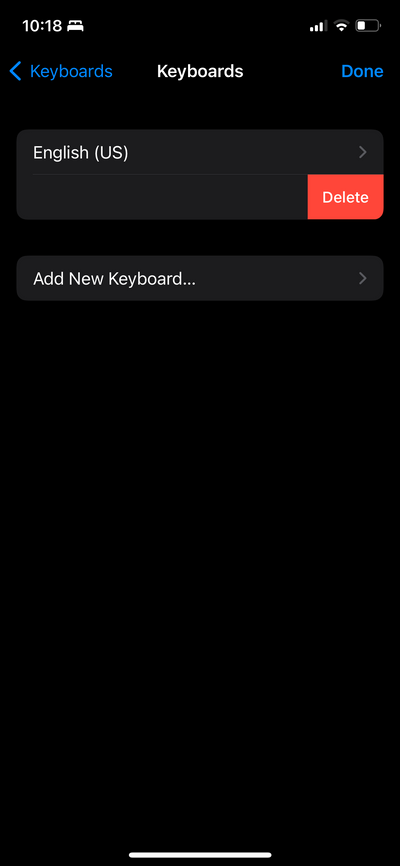
5. നിങ്ങളുടെ iPhone അല്ലെങ്കിൽ iPad പുനരാരംഭിക്കുക
എല്ലാം പരാജയപ്പെടുന്നതായി തോന്നുന്നുവെങ്കിൽ, നിങ്ങളുടെ iPhone പുനരാരംഭിക്കാൻ ശ്രമിക്കാവുന്നതാണ്. ചിലപ്പോൾ ഒരു ലളിതമായ പുനരാരംഭത്തിന് പ്രശ്നങ്ങളും പിശകുകളും മായ്ക്കാനാകും, അത് പ്രശ്നം പരിഹരിക്കാൻ മതിയാകും. ഈ ഗൈഡ് പിന്തുടരുക നിങ്ങളുടെ iPhone പുനരാരംഭിക്കാൻ .
6. നിങ്ങളുടെ സോഫ്റ്റ്വെയർ അപ്ഡേറ്റ് ചെയ്യുക
ഓരോ അപ്ഡേറ്റിലും iPhone, iPad സോഫ്റ്റ്വെയർ മെച്ചപ്പെടുത്താൻ ആപ്പിൾ എല്ലാ ശ്രമങ്ങളും നടത്തുന്നു. ഈ അപ്ഡേറ്റുകളിൽ ഉപയോക്താക്കളെ ശല്യപ്പെടുത്തുന്ന സാധാരണ ബഗുകൾ പരിഹരിക്കുന്നത് ഉൾപ്പെടുന്നു. നിങ്ങളുടെ സോഫ്റ്റ്വെയർ iOS-ന്റെയോ iPadOS-ന്റെയോ ഏറ്റവും പുതിയ പതിപ്പിലേക്ക് അപ്ഡേറ്റ് ചെയ്യാൻ, ഇതിലേക്ക് പോകുക ക്രമീകരണങ്ങൾ > പൊതുവായ > സോഫ്റ്റ്വെയർ നവീകരിക്കുക .
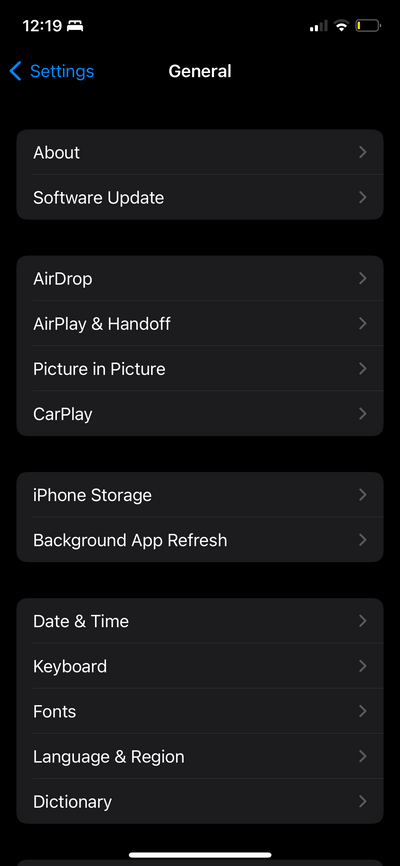
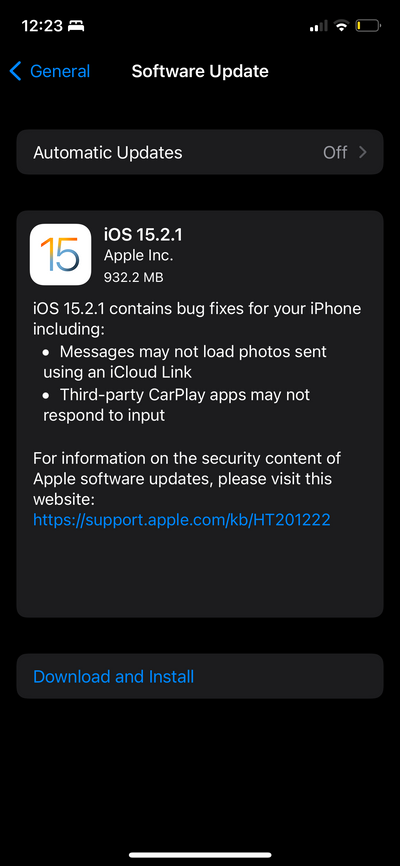
നിങ്ങളുടെ സോഫ്റ്റ്വെയർ അപ്ഡേറ്റ് ചെയ്തില്ലെങ്കിൽ, നിങ്ങൾ ഒരു ബട്ടൺ കാണും ഡൗൺലോഡ് ചെയ്ത് ഇൻസ്റ്റാൾ ചെയ്യുക സ്ക്രീനിന്റെ താഴെ. അതിൽ ടാപ്പ് ചെയ്ത് അപ്ഡേറ്റ് പൂർത്തിയാക്കാൻ നിർദ്ദേശങ്ങൾ പാലിക്കുക.
ഡിജിറ്റൽ ആശയവിനിമയത്തിന്റെ ആവശ്യകത
ഈ ഡിജിറ്റൽ യുഗത്തിൽ, ഇമോജികൾ നമ്മുടെ ആശയവിനിമയത്തിന്റെ ഒരു സ്ഥിരം ഭാഗമായി മാറിയിരിക്കുന്നു. ആപ്പിളിന്റെ പ്രവചനാപരമായ ഇമോജി സവിശേഷത, നിങ്ങളുടെ സംഭാഷണങ്ങളിൽ തടസ്സമില്ലാതെ തിരുകാൻ കഴിയുന്ന ഇമോജിയെ അവബോധപൂർവ്വം നിർദ്ദേശിക്കുന്ന ഒരു ഉപയോഗപ്രദമായ ഉപകരണമാണ്.
ഏതെങ്കിലും ഘട്ടത്തിൽ നിങ്ങളുടെ iPhone-ലോ iPad-ലോ പ്രവർത്തിക്കുന്നത് നിർത്തിയാൽ പ്രവചനാതീതമായ ഇമോജികൾ പരിഹരിക്കാൻ ഈ ഓപ്ഷനുകളിലൊന്ന് പരീക്ഷിക്കുക.